در این آموزش قصد داریم شما را با دستور Export در میکروتیک آشنا کنیم. شما با استفاده از این دستور می توانید از تمام و یا قسمتی از روتربردهای میکروتیک بک آپ تهیه کنید البته به غیر از قسمت Users ، تمامی پسوردها ذخیره می شوند.
برای شروع آموزش توسط کنسول Winbox وارد روتربرد شوید و با کلیک برروی New Terminal یک Terminal جدید باز کنید.
برای گرفتن Backup از کل روتربرد میکروتیک دستور زیر را تایپ کنید.
export file=Techtik.ir (به جای Techtik.ir نام دلخواهتان را تایپ کنید) مطابق تصویر زیر
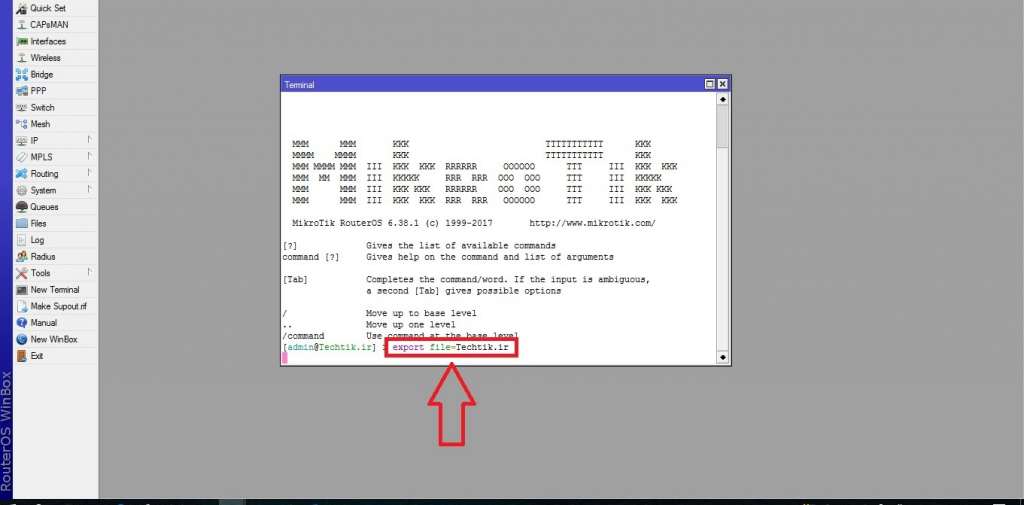
با زدن کلید Enter یک فایل با نام Techtik.ir.rsc درقسمت Files ساخته می شود(مطابق تصویر زیر)
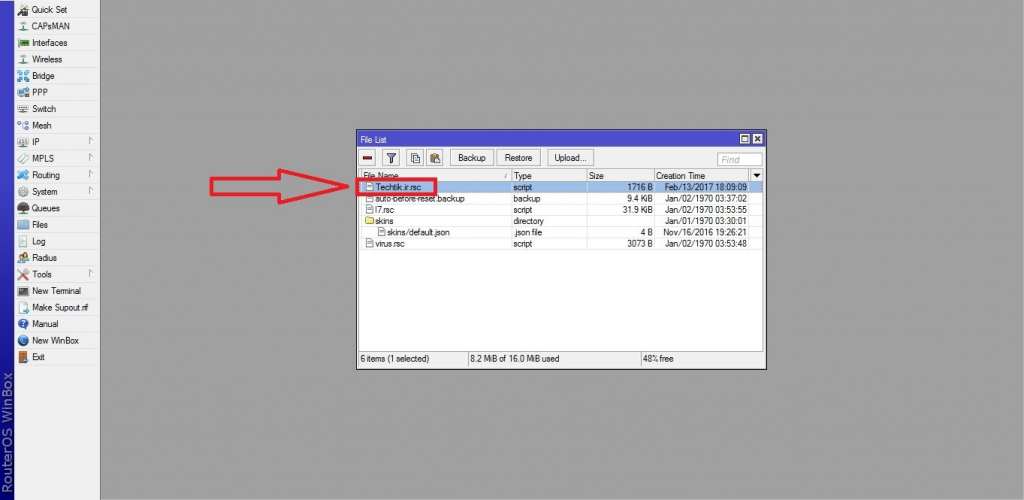
می توانید با Drag & Drop آن را در کامپیوترتان ذخیره کنید و یا به روتربرد دیگری منتقل کنید.
یرای برگرداندن تنظیمات به هر روتربرد میکروتیک دیگر، در قسمت Terminal دستور Import را وارد کنید همانند:import file-name=Techtik.ir.rsc و با زدن کلید Enter تمام تنظیمات به جز پسوردها اعمال می شوند. مطابق تصویر زیر
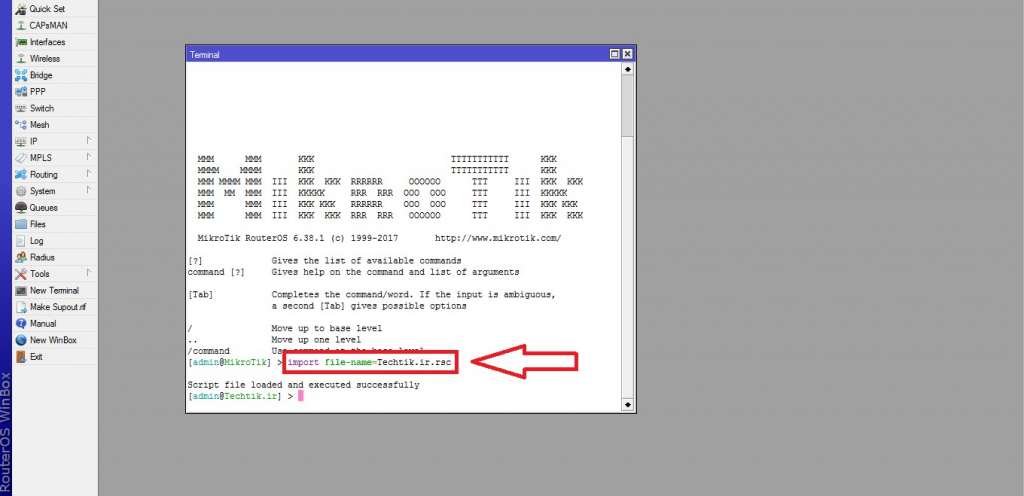
برای Backup گرفتن قسمتی از روتربرد باید با استفاده از Terminal وارد قسمت مورد نیاز شده و دستور Export را تایپ می کنیم. برای مثال از قسمت Firewall تب Filter Rules می خواهیم Backup بگیریم، اول وارد قسمت IP شده و بعد وارد Firewall و بعد وارد Filterشوید، در این قسمت با تایپ دستور export file=Techtik.irFilters از این قسمت Backup می گیریم مطابق تصویر زیر
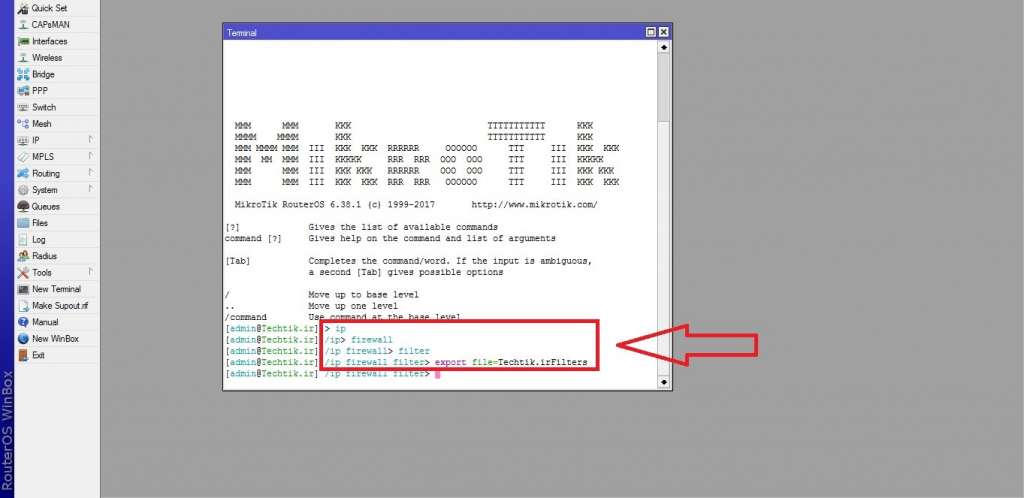
برای برگرداندن آن نیاز به وارد شدن به قسمت Filter نداریم ودر همان سطراول با استفاده از دستور
import file-name=Techtik.irFilters تمام Rule ها برگردانده می شوند و نیازی به ریبوت کردن روتربرد ندارد. (مطابق تصویر زیر)
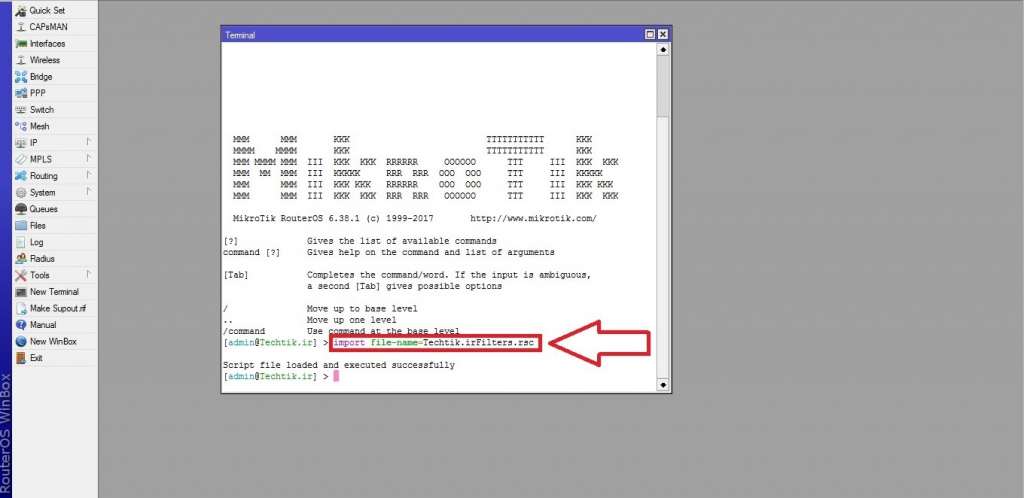
توجه داشته باشید دستورات با حروف کوچک نوشته شود و نام فایل را عینا مطابق آن وارد کنید.
در ضمن شما می توانید با استفاده از این دستور، تمام تنظیمات روتربرد را در Terminal ببینید که به عیب یابی در روتربرد کمک می کند.
عالی
جالب و خوب بود
ممنون
بسیار عالی